हम सभी जानते हैं कि स्क्रीनशॉट एक प्रभावी ट्यूटोरियल के लिए आवश्यक हैं! चूंकि लोगों को अब पीसी और पारंपरिक कंप्यूटरों की तुलना में मोबाइल के लिए अधिक ट्यूटोरियल की आवश्यकता है, इसलिए यह आपके एंड्रॉइड डिवाइस पर स्क्रीनशॉट लेने का तरीका जानने के लिए पर्याप्त समझ में आता है। विशेष रूप से, यह उपयोगी है यदि आप एक ब्लॉगर हैं, जो एंड्रॉइड पर लिखते हैं, जैसा कि आप उन स्क्रीनशॉट का उपयोग करके उस ट्यूटोरियल को वास्तव में प्रभावी बना सकते हैं, खासकर उन लोगों के लिए जो पाठ ट्यूटोरियल पढ़ने और कार्य करने के लिए पर्याप्त धैर्य नहीं रखते हैं। इसी तरह, यह काफी उपयोगी है यदि आप अपने एंड्रॉइड अनुभव को अपने दोस्तों या सहयोगियों के साथ साझा करना चाहते हैं, साथ ही जब आप बग और मुद्दों की रिपोर्ट करना चाहते हैं।
अन्य सभी उद्देश्यों की तरह, आप कई Android ऐप्स पा सकते हैं जो आपको Android Smartphone के स्क्रीनशॉट लेने में मदद कर सकते हैं। फिर भी, तथ्य यह है कि प्रत्येक स्मार्टफ़ोन में डिफ़ॉल्ट सेटिंग्स द्वारा स्क्रीनशॉट लेने के लिए एक समर्पित कुंजी है, लेकिन अधिकांश एंड्रॉइड उपयोगकर्ता उन प्रमुख संयोजनों के बारे में अनजान लगते हैं। इस पोस्ट में, हम आपको कुछ एप्लिकेशन इंस्टॉल किए बिना कुछ लोकप्रिय एंड्रॉइड स्मार्टफोन पर स्क्रीनशॉट लेने के तरीके बताएंगे। हम यह भी उल्लेख करेंगे कि क्या आप अन्य उपकरणों के लिए उन प्रमुख संयोजनों का उपयोग कर सकते हैं, क्योंकि बाजार में उन सभी Android उपकरणों को सूचीबद्ध करना संभव नहीं है।
सैमसंग गैलेक्सी एस 3 पर स्क्रीनशॉट लेना
सैमसंग अपने सैमसंग गैलेक्सी एस 3 पर स्क्रीनशॉट लेने के लिए अलग-अलग तरीके प्रदान करता है, और आप अपनी सुविधा के अनुसार सर्वश्रेष्ठ चुन सकते हैं।
विधि 1: हाथ स्वाइप विधि
आप अपने गैलेक्सी एस 3 के स्क्रीनशॉट लेने के लिए इस पद्धति का उपयोग कर सकते हैं और आपको केवल अपने हाथों की आवश्यकता है। आप इस विधि का उपयोग करने के लिए नीचे दिए गए सुझावों का पालन करेंगे।
- सेटिंग्स और मोशन पर जाएं
- फाइन 'हैंड मोशन' और 'पाम स्वाइप टू कैप्चर' पर जाएं
- बॉक्स पर सही का निशान लगाएं
- स्क्रीन के उस विशिष्ट भाग पर जाएं, जिसे आप कैप्चर करना चाहते हैं, और अपने हाथों को क्षैतिज रूप से स्वाइप करें जैसे कि आप स्क्रीन को काट रहे हैं। यदि आप सफल थे, तो आप शटर ध्वनि सुन सकते हैं, और गैलरी में छवि पा सकते हैं।
विधि 2: बटन विधि
गैलेक्सी एस 3 का स्क्रीनशॉट लेने के लिए आप एक ही समय में पावर बटन और होम बटन दबा सकते हैं। आप सैमसंग गैलेक्सी एस 4 पर स्क्रीनशॉट लेने के लिए इस पद्धति का उपयोग कर सकते हैं, जो श्रृंखला में एस 3 का उत्तराधिकारी है, साथ ही साथ।
माइक्रोमैक्स कैनवस A110 पर स्क्रीनशॉट कैसे लें
अपने माइक्रोमैक्स कैनवस A110 की स्क्रीन पर कब्जा करने के लिए, आपको वॉल्यूम डाउन और पावर बटन को एक साथ दबाना होगा, और स्क्रीनशॉट गैलरी के विशिष्ट फ़ोल्डर में सहेजा जाएगा। इसके अलावा, आप कैनवस 4, कैनवस 2, माइक्रोमैक्स कैनवस एचडी और साथ ही कैनवस वीवा जैसे माइक्रोमैक्स कैनवस श्रृंखला के किसी भी अन्य एंड्रॉइड स्मार्टफोन के स्क्रीनशॉट को कैप्चर करने के लिए उसी विधि का उपयोग कर सकते हैं।
Google Nexus 4 की स्क्रीन कैप्चर करें
Google Nexus 4 का स्क्रीनशॉट लेने की प्रक्रिया काफी सरल है! Nexus 4. की स्क्रीन को कैप्चर करने के लिए आपको एक साथ वॉल्यूम डाउन कुंजी और उस पावर कुंजी को एक साथ दबाना होगा। सेकंड में, डिवाइस स्क्रीनशॉट को डिवाइस में बचाएगा, और आप इसे वहां से एक्सेस कर सकते हैं। इसके अलावा, अपनी कार्रवाई की पुष्टि करने के लिए, आप स्क्रीन में एक छोटे फ्लैश को सुन सकते हैं।
आप Google Nexus 5 पर स्क्रीनशॉट लेने के लिए उसी विधि का उपयोग कर सकते हैं।
अपने Moto X पर स्क्रीनशॉट कैसे लें
खैर, मोटोरोला से योद्धा यहाँ है! डिवाइस की तरह, आपके Moto X का स्क्रीनशॉट लेने की प्रक्रिया इतनी सरल है! ऐसा करने के लिए, आपको एक ही समय में पावर बटन और वॉल्यूम डाउन बटन दबाना होगा, और आप एक संदेश के साथ कैप्चर साउंड सुन सकते हैं, यह कहते हुए कि आपका स्क्रीनशॉट गैलरी में सहेजा गया है। इसी तरह, आप अपने मोटो जी, बजट के अनुकूल स्मार्टफोन के स्क्रीनशॉट लेने के लिए भी इस पद्धति का उपयोग कर सकते हैं।
सोनी एक्सपीरिया एस पर स्क्रीनशॉट लेना
यदि आप बाद में उपयोग के लिए अपने सोनी एक्सपीरिया एस की स्क्रीन पर कब्जा करना चाहते हैं, तो आपको निम्न कुंजी संयोजन करना होगा
अपने सोनी एक्सपीरिया एस के पावर पॉवर की और वॉल्यूम को नीचे दबाएं
इन दोनों कुंजियों को एक साथ दबाना चाहिए, या आपके पास आपका स्मार्टफ़ोन बंद हो जाएगा या वॉल्यूम कम हो जाएगा। आप सोनी एक्सपीरिया पी और सोनी एक्सपीरिया जेड पर स्क्रीनशॉट लेने के लिए उसी विधि का उपयोग कर सकते हैं।
गैलेक्सी नोट 2 की स्क्रीन कैप्चर कैसे करें
गैलेक्सी एस 3 के मामले से मिलते-जुलते, गैलेक्सी नोट 2 में डिवाइस के स्क्रीनशॉट लेने के लिए अलग-अलग विकल्प हैं। और जो इस प्रकार हैं।
- सेटिंग्स मेनू से 'पाम स्वाइप टू कैप्चर' को सक्षम करने के बाद स्क्रीन पर अपने हाथों को क्षैतिज रूप से स्वाइप करें
- पावर बटन और वॉल्यूम डाउन बटन को एक साथ दबाएं
नोट: पावर बटन और होम बटन के संयोजन का उपयोग करते हुए स्क्रीनशॉट लेने की विधि सैमसंग गैलेक्सी स्मार्टफ़ोन के अधिकांश काम में लगती है, जबकि पावर बटन + वॉल्यूम डाउन बटन एंड्रॉइड v 4.0 आइसक्रीम सैंडविच और बाद के संस्करणों जैसे एंड्रॉइड पर चलने वाले सभी स्मार्टफ़ोन के लिए काम करता है 4.3, जेली बीन या एंड्रॉइड 4.4 किटकैट।
हमें उम्मीद है कि ये शॉर्टकट आपके डिवाइस में थर्ड पार्टी एप्लिकेशन इंस्टॉल किए बिना आपके नोट 2 या गैलेक्सी S3 पर स्क्रीनशॉट लेने में मदद करेंगे। क्या आप इन स्मार्टफ़ोन की स्क्रीन को कैप्चर करने के लिए कोई अन्य शॉर्टकट जानते हैं? हमें आपकी टिप्पणियों के माध्यम से उन्हें जानकर खुशी होगी।
यह भी देखें:
एंड्रॉइड फोन पर बैटरी को कैसे कैलिब्रेट करें, बैटरी लाइफ बढ़ाएं
बैकअप और अपने Android डिवाइस को पुनर्स्थापित कैसे करें

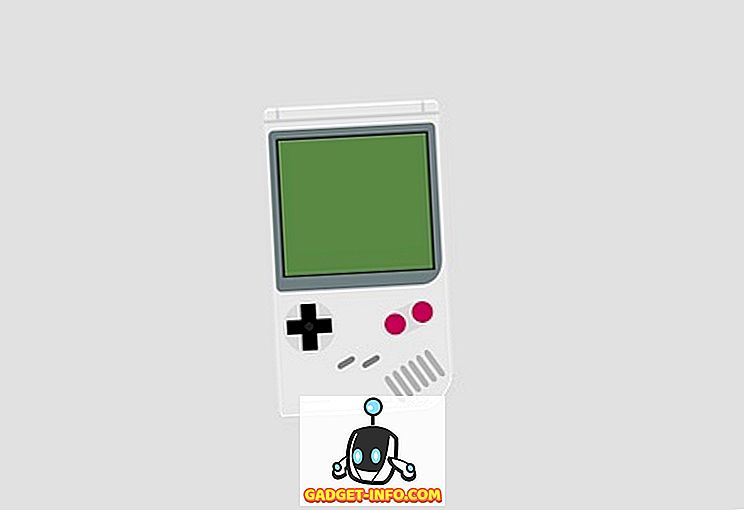


![इसके आधिकारिक ट्रेलर [वीडियो] में iPhone 5 के बारे में सब कुछ](https://gadget-info.com/img/tech-news/771/everything-about-iphone-5-its-official-trailer.jpg)




